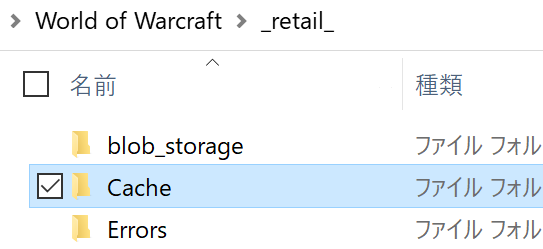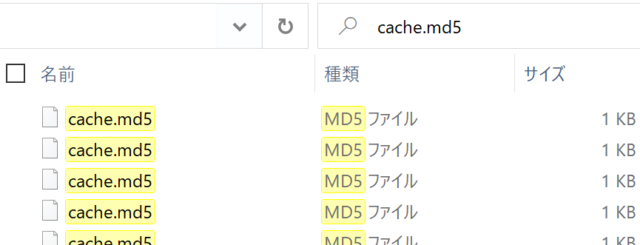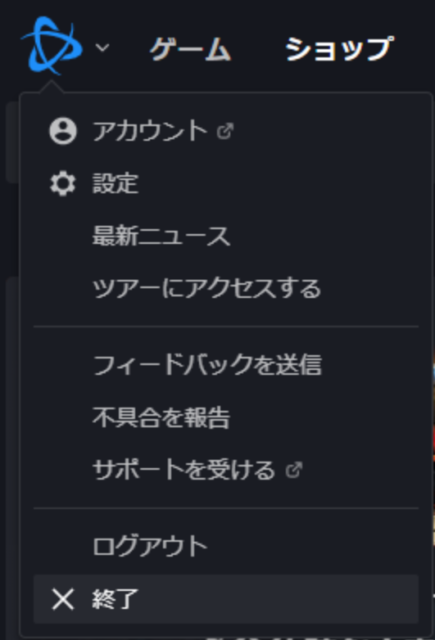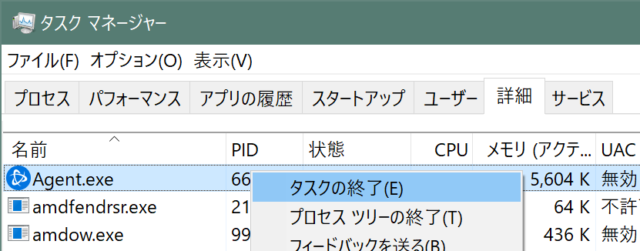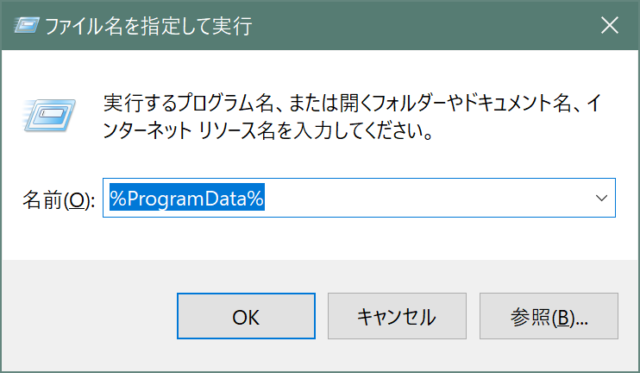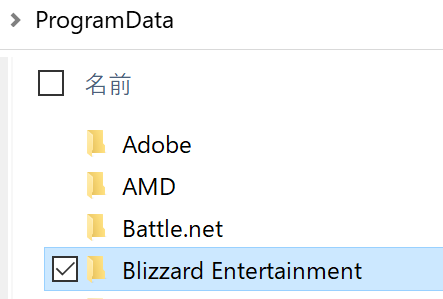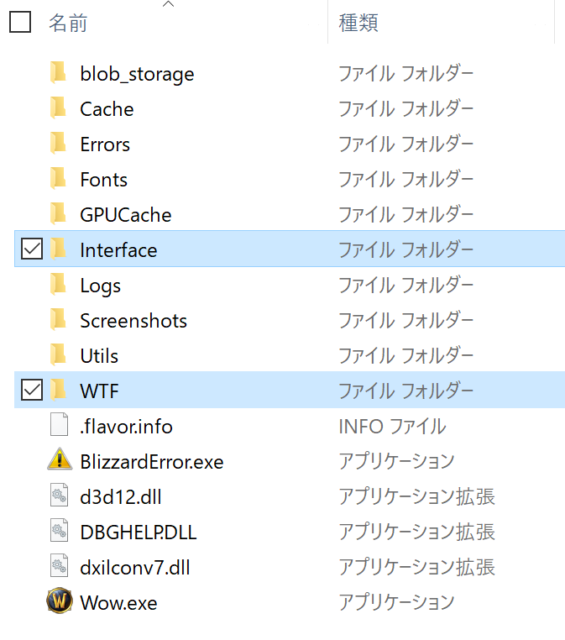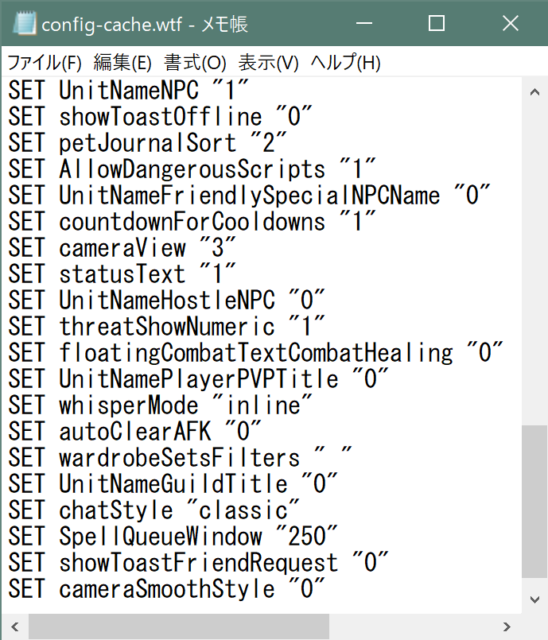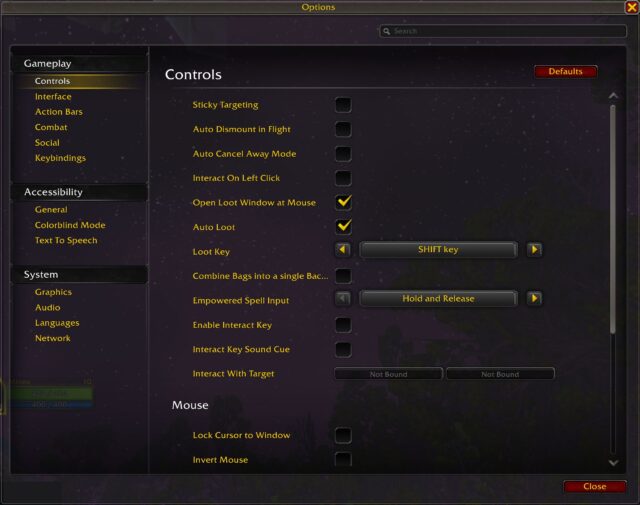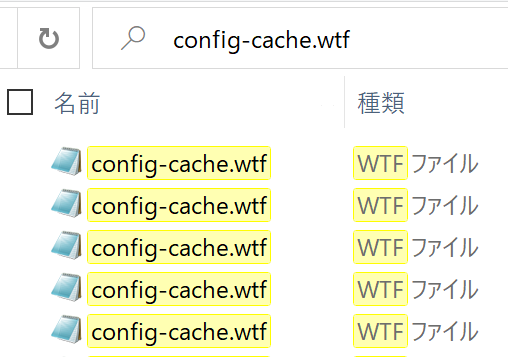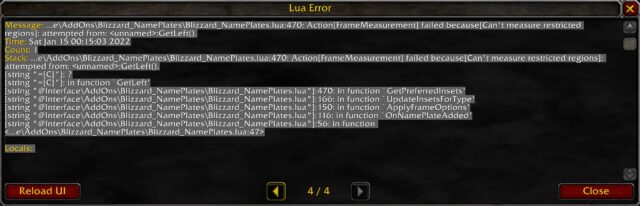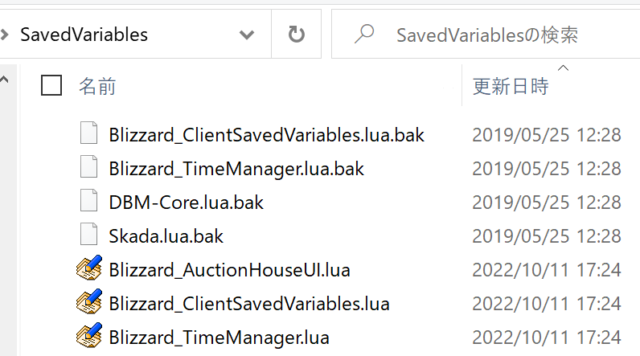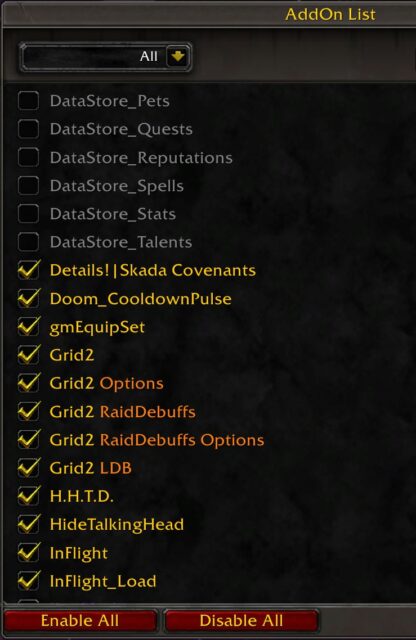長い期間WoWを続けていると、設定を初期状態に 戻したとしても、プレイに遅延等の支障が生じる場合がある。
その問題を解消、あるいは未然に防ぐ措置が「キャッシュのクリア」だ。
正常なキャッシュは悪い働きをする存在ではない。
読み込みデータを一時的に保存するなどして、むしろ円滑なプレイ環境をもたらす。
ただ何らかの理由によって破損したり、旧コンテンツのデータを抱えたままでいると、予期せぬ障害をもたらす存在となってしまう。
よって、以下の状況に該当する場合はキャッシュの再作成に取り組むことを強く推奨したい。
・新しいコンテンツが設けられる大型パッチが適用されたとき
・WoWのプログラムが強制終了してしまったとき
クリアすべきキャッシュは3種類ある。
いずれもWoWを起動していない状態で削除するだけでよい。
再びWoWを起動すれば自動的に再作成される。
キャッシュの削除および更新によってゲーム内の設定がリセットされることは一切ないので、いつでも気軽に実行できる。
WoWのインストール先の「World of Warcraft」フォルダから「_retail_」フォルダを開く(クラシック版なら「_classic_」フォルダ)。
そのフォルダ内にある「Cache」フォルダを削除する。
そのまま続けてフォルダを開いておき、エクスプローラーのファイル検索で「cache.md5」と入力する。
検索結果としてリストアップされた「cache.md5」ファイルを全て削除する。
※「chat-cache.txt」や「config-cache.wtf」などの違うキャッシュ・ファイルまで誤って消してしまうと、ゲーム内の各種設定がリセットされるので要注意。Battle.netのランチャー・プログラムを終了する(最小化ではなく起動停止させる)。
CtrlとShiftとESCの各キーを同時に押してタスク・マネージャーを表示させ、上部の「詳細」タブに移行して「agent.exe」のタスクを終了する(見当たらなければ次へスキップ)。
WindowsキーとRキーを同時に押して「ファイル名を指定して実行」を表示させ、%ProgramData%と入力して「ProgramData」フォルダにアクセスする。
その中の「Blizzard Entertainment」フォルダを削除する。
※この作業はハースストーンを含む他のブリザード・ゲームにも影響し、それらのゲームのキャッシュ再作成も果たすことになる。
2022年11月現在、新しいメジャー・パッチ10.0の適用とともに「極度の遅延が断片的に発生するようになった」という報告が相次いでいる。
この症状が現れた場合は、以下の2つのコマンドをそれぞれチャットから入力することによって解消されるとのことだ。


キャッシュのクリアでも解消しない不具合やエラーが頻出するならば、いよいよ「Interface」フォルダと「WTF」フォルダの再構築も考慮せねばならない。
しかし、その行為はAddonやUIを含めたゲームの設定を初期状態まで戻してしまう。
以前と同じ環境へ戻すまでに途方もない時間がかかることを覚悟せねばならない。
当然ながらバックアップも必須となる。
いきなりそうした大掛かりな作業へ移る前に、とりあえずは「コンフィグ・キャッシュ・ファイル」だけを再作成してみることをおすすめしたい。
プレイを始めた頃からのゲーム設定がここに蓄積されて残り続けているので、新しいコンテンツが到来するたびに不具合を引き起こす原因になりやすい。
私が15年間で最も数多く遭遇した不具合である「Blizzard_NamePlates.luaのエラー」も、この「コンフィグ・キャッシュ・ファイル」のクリアで解消する。
これはエラー名からネーム・プレート系のAddonに対して不具合の報告がよく送られているが、Addonサイドの問題ではないケースも多い。
「\World of Warcraft\_retail_\WTF」フォルダ内において、キャラクター別に用意されてある「config-cache.wtf」ファイルが今回の再作成の対象だ。
このファイルを削除する前には必ずバックアップをとる。
「config-cache.wtf」ファイル自体はもちろんのこと、「WTF」フォルダ全体をどこかにコピーしてまるごとバックアップしておく方が望ましい。
リストアしたい場合は、「WTF」フォルダを削除し、バックアップしておいたその「WTF」フォルダを丸々逆コピーすれば簡単に戻せる。
さらにWoWを起動し、ゲーム内のメニューの「Options」からアクセスできる設定を全て1つずつ表示させていき、片っ端からスクリーン・ショットを撮っていく。
※「Keybindings」の設定はリセットされないので撮影は不要。
主にここの設定項目が「config-cache.wtf」の再作成によってリセットされる。
今の環境を再現しやすいように画像でバックアップを残しておく。
準備が整ったらWoWを終了させる。
「WTF」フォルダ内で「config-cache.wtf」とファイル検索をして、リストアップされたそれらを削除する。
WoWを再び起動してログインし、初期状態に戻った「Options」の設定を一つずつ戻していく。
先ほど撮りだめしたスクリーン・ショットを見ながら再設定していけば、簡単に以前の環境に戻せる。
ログアウトすると、「WTF」内のそのキャラクターの設定フォルダに「config-cache.wtf」ファイルが再作成される。
プレイに問題がないことを確認したら、これを他の各キャラクターのフォルダにコピー&ペーストしていく。
目立った不具合が出現しない状況が続いていても、この「コンフィグ・キャッシュ・ファイル」のクリアは新しい拡張セットのパッチが適用されるたびに実施する方がよい。
新拡張によって刷新された各種UIは、特にコンフィグ・キャッシュを要因とするエラーを引き起こしやすいからだ。


Addonもエラーを引き起こす主な要因だ。
特に新しいパッチが適用された直後は、そのパッチの変化に対応していない未更新のAddonがエラーを吐き出しやすい。
Addonの名前を伴うエラーの表示があれば修正先を特定しやすいのだが、何のAddonのエラーかわからない、あるいはエラーの表示なくプレイの支障をきたすケースも少なくない。
エラーの要因がAddonであると判断し、その上で何のAddonによるエラーだかわからない場合は、まず古いAddonの設定ファイルを削除してみる。
「WTF」フォルダにはアカウント別とキャラクター別に「SavedVariables」フォルダがあり、その中にAddonの設定ファイルである「.lua」「.lua.bak」ファイルが格納されている。
それらを「更新日時」別にソートして、長い間更新されていない、すなわち未使用となって放置されている設定ファイルを削除していく。
使用中である現役のAddonの本体が要因だと疑われる場合は、Addonを1つずつ有効にしながらエラーの有無を確かめていく古典的な特定方法をとる。
/eventtrace等の検査用コマンドや検査用Addonを利用する方法もあるが、ここでは割愛する。
最終更新日が古いAddonほどエラーの要因となる確率が高いので、それらを先にチェックする方が早くエラーの特定にたどり着けるかも知れない。
現在は/reloadのコマンドを打つだけでAddonの有効と無効が反映されるので、この作業は格段に楽になっている。
マクロに登録すれば1ボタンでサクサクとリロードできる。
エラーの要因となるAddonを特定できたら、そのAddonが更新されるまで無効にして待つか、代替となるAddonを探そう。